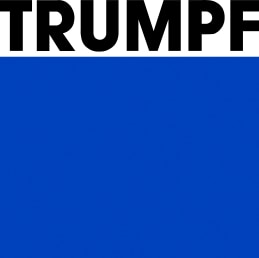Nápověda k servisní aplikaci
Ohlašujte a spravujte své servisní případy pohodlně online – prostřednictvím servisní aplikace nebo přímo v MyTRUMPF. Naše nápověda vás pohodlně provede všemi tématy servisní aplikace a vysvětlí vám, jak snadno servisní aplikace funguje. Naše FAQ obsahuje odpovědi na všechny zásadní otázky týkající se registrace a vašich údajů, ale i využití servisní aplikace a jednotlivých funkcí.
Registrace a údaje
Užitečné otázky a odpovědi k vaší registraci do servisní aplikace a k vašim údajům.
Servisní aplikace, obecně
Užitečné otázky a odpovědi k servisní aplikaci, obecně
Hlášení a správa servisních případů
Užitečné otázky a odpovědi k hlášení a správě vašich servisních případů
Správa strojů
Užitečné otázky a odpovědi ke správě vašich strojů
Identifikace a objednávání originálních dílů
Užitečné otázky a odpovědi k identifikaci a objednávání vašich originálních dílů
Máte dotazy ohledně servisní aplikace nebo problémů při jejím použití?
Naše zákaznická podpora vám ochotně pomůže dále. V případě jakýchkoli dotazů nebo problémů ohledně servisní aplikace nebo MyTRUMPF se jednoduše obraťte přímo na svou lokální zákaznickou podporu.